Статьи о AVI
- 1. Конвертировать другие форматы в AVI+
- 2. Конвертировать AVI в другие форматы+
- 3. Воспроизвести AVI+
Все Темы
- Пользователи Камеры
- Любители Путешествий
- Инструменты ИИ
-
- Любители фильмов
- Праздники
- Пользователи DVD
- Пользователи социальных Сетей
- Фотография
- Креативный Дизайн
- Учащимся и преподавателям
- Больше Решений
Как легко конвертировать AVI в GIF онлайн, на Windows и Mac
Автор: Юлия Юрьевна • 2025-10-23 21:14:10 • Проверенные решения
AVI - это формат контейнера для мультимедиа, который может хранить как видео, так и аудио контент. Файлы AVI имеют большой размер, и их сложно отправлять по интернету или загружать на видеохостинги. Таким образом, конвертация AVI в GIF - лучшее решение для создания анимации. Существует ряд конвертеров AVI в GIF, о которых мы расскажем далее.
- Часть 1. Лучший конвертер AVI в GIF: Как конвертировать AVI в GIF на Windows/Mac
- Часть 2. Как конвертировать AVI в GIF бесплатно с помощью VLC
- Часть 3. Как конвертировать AVI в GIF с помощью Photoshop
- Часть 4. 5 лучших онлайн-конвертеров AVI в GIF
Часть 1. Лучший конвертер AVI в GIF: Как конвертировать AVI в GIF на Windows/Mac
Лучшим и наиболее полноценным профессиональным инструментом для решения любых задач, связанных с видео, является Wondershare UniConverter (бывший Wondershare Video Converter Ultimate). Он может выступать в качестве отличного конвертера AVI в GIF для Windows/Mac, способного создавать высококачественные анимированные изображения. Кроме того, UniConverter может преобразовывать видео в 1000 других форматов, скачивать ролики с более чем 10 000 видеохостингов, передавать файлы на мобильные устройства, записывать DVD и редактировать видео.
Wondershare UniConverter - лучший конвертер видео для Mac/Windows
-
Конвертируйте AVI в GIF за несколько простых шагов. Поддерживается множество других форматов для преобразования в GIF.
-
Сверхбыстрая скорость конвертации.
-
Позволяет обрезать, кадрировать и редактировать видеофайлы перед преобразованием в GIF.
-
Создает высококачественные изображения в формате GIF.
-
Позволяет задать частоту кадров и размер файла с GIF-анимацией.
-
Поддерживаемые ОС: Windows 10/8/7/XP/Vista, macOS 11 Big Sur, 10.15 (Catalina), 10.14, 10.13, 10.12, 10.11, 10.10, 10.9, 10.8, 10.7
Пошаговое руководство по конвертации AVI в GIF с помощью Wondershare UniConverter:
Шаг 1 Запустите конвертер от Wondershare и выберите создание GIF.
Скачайте, установите и откройте Wondershare UniConverter на вашем ПК/Mac. В главном интерфейсе выберите вкладку «Инструменты», а затем «Создание GIF».

Шаг 2 Загрузите файл AVI и установите настройки.
Щелкните значок ![]() для импорта файлов AVI с вашего ПК. В правой части окна выберите время начала и окончания видео, для которого вы хотите создать GIF-анимацию. Затем выберите размер выходного файла и частоту кадров анимации. В параметре «Расположение файла:» выберите папку на вашем компьютере, где вы хотите сохранить готовую анимацию.
для импорта файлов AVI с вашего ПК. В правой части окна выберите время начала и окончания видео, для которого вы хотите создать GIF-анимацию. Затем выберите размер выходного файла и частоту кадров анимации. В параметре «Расположение файла:» выберите папку на вашем компьютере, где вы хотите сохранить готовую анимацию.

Шаг 3 Конвертируйте AVI в GIF.
Наконец, нажмите «Создать GIF», чтобы начать конвертацию.

Часть 2. Как конвертировать AVI в GIF бесплатно с помощью VLC
Когда речь заходит о мультимедийных плеерах, VLC не нуждается в представлении. Этот кроссплатформенный, бесплатный и портативный проигрыватель предлагает множество функций, помимо воспроизведения видео в различных форматах. VLC также является достойным GIF-конвертером, поскольку имеет функцию создания изображения из любого видеокадра. С помощью интерфейса проигрывателя вы также изменить скорость видео или перейти к определенному моменту, чтобы захватить конкретный кадр.
Пошаговое руководство по конвертации AVI в GIF с помощью VLC:
Шаг 1: Запустите VLC Media Player на своем ПК. Нажмите «Медиа» > «Открыть файл», чтобы загрузить файл AVI с диска вашего ПК.
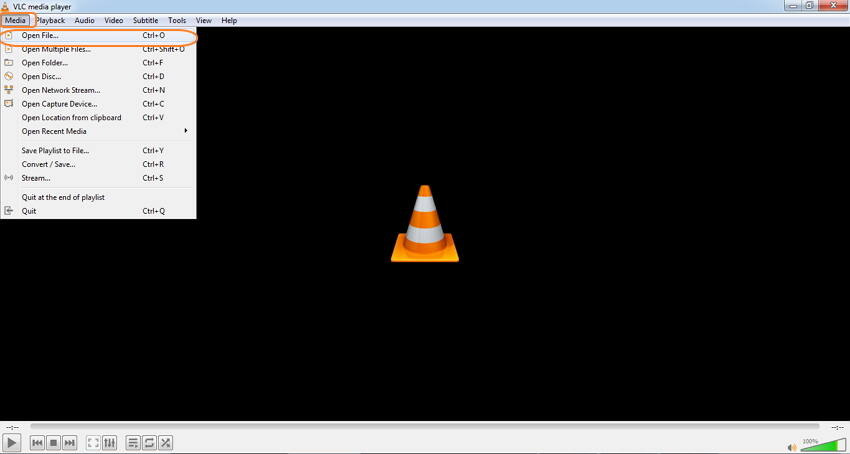
Шаг 2: Начнется воспроизведение видео в плеере VLC. Выберите видеокадр, который вы хотите сохранить в виде анимации, и в меню « Видео» выберите «Сделать снимок». Видеокадр будет сохранен как файл PNG в папке «Мои изображения».

Шаг 3: Затем откройте программу MSPaint на своем ПК и в меню «Файл» откройте сделанный скриншот из папки «Мои изображения». Нажмите «Файл», затем «Сохранить как» и выберите GIF в качестве нового типа файла в желаемом месте на вашем компьютере.


Часть 3. Как конвертировать AVI в GIF с помощью Photoshop
Photoshop - это программное обеспечение для графического дизайна, созданное Adobe, которое упрощает создание изображений и редактирование фотографий. Вы можете создать анимированный GIF-файл на Windows или Mac с помощью встроенного в программу конвертера. Для создания и редактирования многослойных изображений с различной прозрачностью используется редактор на основе слоев.
Пошаговое руководство по конвертации видео в GIF с помощью Photoshop:
Шаг 1: Запустите приложение Photoshop на вашем ПК. Щелкните «Файл > Импорт > Видеокадры в слои» и загрузите видео в формате AVI из вашей системы.
Шаг 2: Чтобы выбрать фрагмент видео, который вы хотите преобразовать в GIF, выберите «Диапазон для импорта» - от начала до конца или «Выбранный диапазон». Отметьте параметр «Создать анимацию кадра».
Шаг 3: Затем перейдите в Окно и оцените получившуюся анимацию. Вы можете обрезать или добавить рамки по мере необходимости. Слева от кадров анимации установите флажок «Навсегда».
Шаг 4: После этого перейдите в Файл> Сохранить для публикации в Интернете. В меню «Предустановки» выберите один из вариантов GIF. Кроме того, вы можете выбрать вариант GIF из раскрывающегося списка, а затем настроить необходимые параметры. Наконец, нажмите «Сохранить» и дайте файлу желаемое имя.

Часть 4. 5 лучших онлайн-конвертеров AVI в GIF
Существует ряд простых онлайн-инструментов для конвертации AVI в GIF. Они работают прямо из вашего браузера и поэтому не требуют скачивания или установки. Ниже перечислены 5 лучших онлайн-сервисов для конвертации AVI в GIF.
1. Online Converter
Это популярный онлайн-генератор GIF, который конвертирует AVI и другие популярные файловые форматы. Здесь можно обрезать видео, а также задать нужную частоту кадров. Конвертация выполняется быстро, а в интерфейсе легко разобраться.
Пошаговое руководство по конвертации AVI в GIF онлайн с помощью Online Converter:
Шаг 1: Войдите на сайт в своем браузере. Нажмите Choose File, чтобы загрузить видео в формате AVI.
Шаг 2: В категории Options обрежьте видео и выберите желаемую частоту кадров.
Шаг 3: Нажмите Convert, чтобы запустить процесс конвертации.
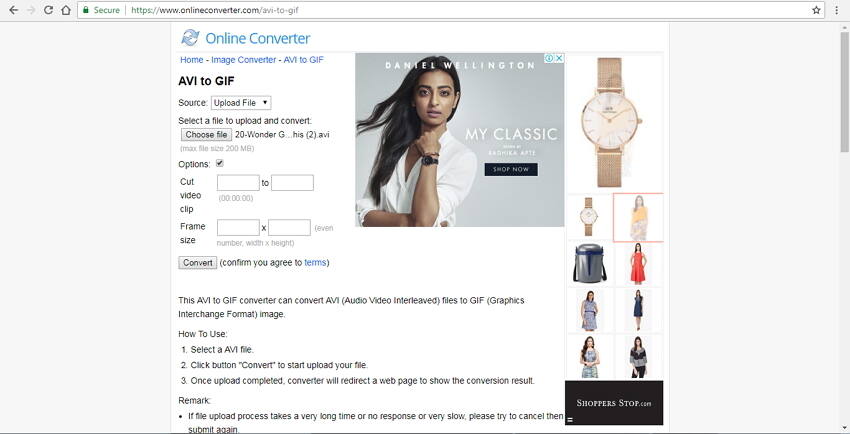
Плюсы:
- Позволяет конвертировать файлы с локального диска или по ссылке.
- При необходимости видео можно обрезать.
- Позволяет выбрать частоту кадров.
Минусы:
- Максимальный поддерживаемый размер файла - 200 МБ.
- Зависит от подключения к Интернету.
2. EZGIF
Этот широко используемый онлайн-конвертер AVI в GIF поддерживает MP4, WebM, MOV, AVI и ряд других видеоформатов для преобразования в анимацию GIF. Вы можете выбрать частоту кадров, размер выходного файла, а также указать фрагмент, который требуется конвертировать в GIF-формат.
Пошаговое руководство по преобразованию AVI в GIF с помощью EZGIF:
Шаг 1: Откройте https://ezGIF.com/video-to-gif в браузере. Нажмите Choose File, чтобы добавить видео в формате AVI. Вы также можете указать ссылку на ролик. Щелкните Upload Video! Кнопка
Шаг 2: Откроется новое окно, показывающее размер файла и другие параметры. Выберите время начала и окончания видео для создания GIF. Также укажите размер, частоту кадров и метод конвертации.
Шаг 3: Нажмите Convert to GIF!, чтобы начать процесс преобразования.
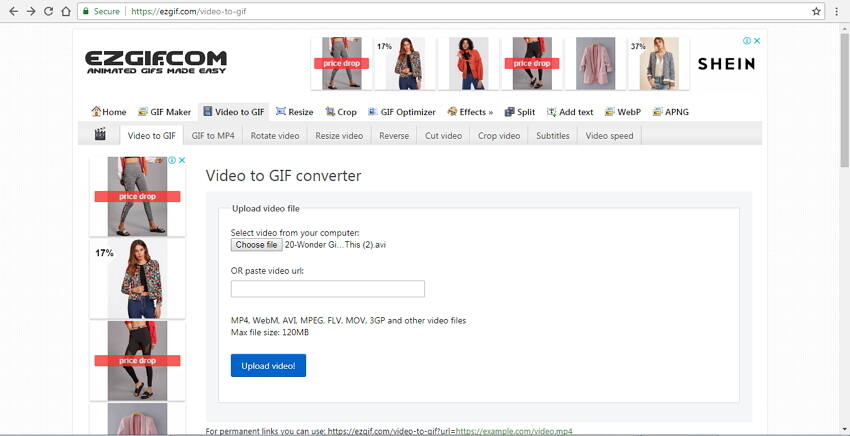
Плюсы:
- Возможность оптимизации видео под статический фон.
- Позволяет выбрать частоту кадров и размер видео.
- Файлы могут быть загружены с компьютера, смартфона или онлайн-хостинга по ссылке.
Минусы:
- Размер файла не должен превышать 120 МБ.
- Ограниченное количество поддерживаемых форматов по сравнению с другими программами.
- Скорость конвертации зависит от вашего подключения к Интернету.
3. ZamZar
ZamZar не нуждается в представлении, когда речь идет об инструментах для онлайн-конвертации видео. Эта профессиональная программа позволяет конвертировать AVI и другие популярные форматы в анимацию GIF за несколько простых шагов. Ссылка на скачивание готового файла отправляется на почту.
Пошаговое руководство по онлайн-конвертации видео из AVI в GIF с помощью Zamzar:
Шаг 1: В браузере откройте https://www.zamzar.com/. Нажмите Choose Files, чтобы импортировать файлы AVI с вашего ПК. Вы также можете перетащить файлы в окно сервиса.
Шаг 2: На вкладке Convert to: выберите GIF в качестве целевого формата.
Шаг 3: Введите адрес электронной почты, на который вы хотите получить преобразованный файл.
Шаг 4: Нажмите Convert, чтобы начать загрузку файла и преобразование его в GIF.

Плюсы:
- Обладает простым интерфейсом.
- Быстрая конвертация.
- Не требует скачивания или установки.
Минусы:
- Преобразованный файл отправляется на почту и не может быть скачан напрямую из интерфейса.
- Нет возможности выбрать частоту кадров или другие параметры файла.
4. Convertio
Этот бесплатный конвертер GIF поддерживает более 200 форматов, включая AVI. Программа имеет простой интерфейс и позволяет быстро преобразовывать файлы. Вы можете добавлять файлы с локального диска, из облачного хранилища или по ссылке.
Пошаговое руководство по преобразованию видео в GIF с помощью Convertio:
Шаг 1: В браузере запустите https://convertio.co/avi-gif/. Загрузите файл AVI с компьютера, из облачного хранилища или вставьте ссылку на него.
Шаг 2: Укажите GIF в качестве целевого формата и, если необходимо, выберите сохранение преобразованного файла на Google Диск или Dropbox.
Шаг 3: Нажмите кнопку Convert, чтобы начать процесс.
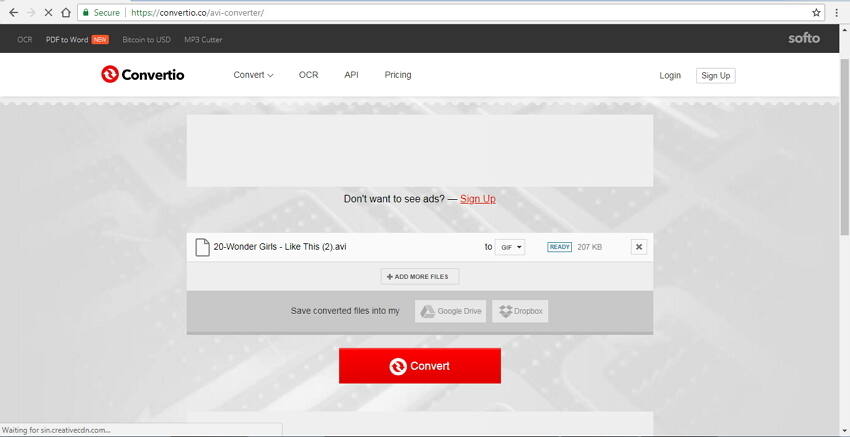
Плюсы:
- Позволяет добавлять файлы с компьютера, Google Диска, Dropbox и по ссылке.
- Поддерживает более 200 форматов.
- Конвертированный файл можно скачать или сохранить напрямую в облачном хранилище.
Минусы:
- Максимальный размер файла ограничен 100 МБ.
- Зависит от доступности и скорости интернет-соединения.
- Нет возможности выбрать частоту кадров, размер и другие параметры файла.
5. Online Convert
Это еще один онлайн-сервис для преобразования AVI в GIF. Программа поддерживает конвертацию с помощью пресетов, изменение размера, редактирование цветов и других параметров. Файлы AVI можно добавить с компьютера, из облачного хранилища или по ссылке.
Пошаговое руководство по бесплатному преобразованию AVI в GIF с помощью Online Convert:
Шаг 1: В браузере запустите https://www.online-convert.com/. Нажмите кнопку Choose File, чтобы добавить файлы AVI.
Шаг 2: В разделе Optional Settings выберите размер, цвет и другие параметры.
Шаг 3: Нажмите кнопку Start conversion, чтобы начать преобразование AVI в GIF.
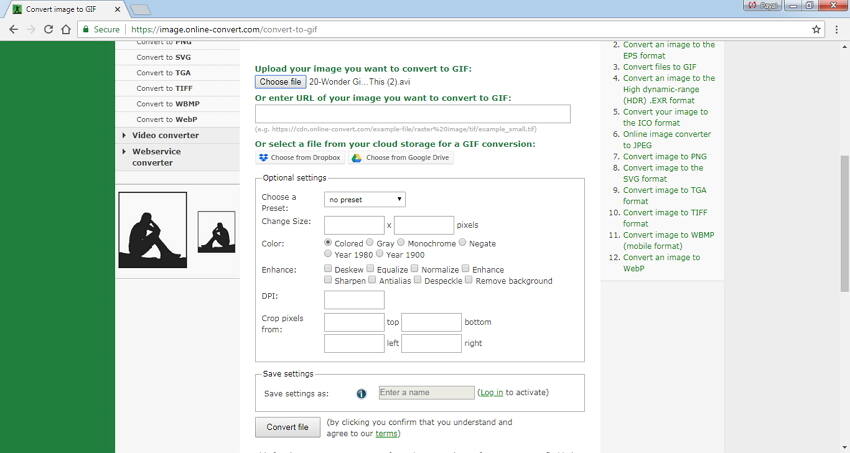
Плюсы:
- Поддерживает добавление файлов AVI с компьютера, Google Диска, Dropbox или по ссылке.
- Позволяет улучшить анимацию с помощью дополнительных параметров.
- Настройки преобразования можно сохранить для будущих файлов.
Минусы:
- Требуется подключение к Интернету.
- Скорость конвертации зависит от скорости сети в вашем регионе.
Таким образом, если вы хотите воспользоваться профессиональным универсальным конвертером AVI в GIF, загрузчиком видео, видеоредактором и устройством для записи DVD, мы предлагаем скачать бесплатную пробную версию Wondershare UniConverter.
Ваш полный набор видеоинструментов
 Пакетное преобразование MOV в MP4, AVI, 3GP и наоборот легко.
Пакетное преобразование MOV в MP4, AVI, 3GP и наоборот легко. 


Юлия Юрьевна
Главный редактор